Hướng dẫn bạn chi tiết từ A - Z cực dễ hiểu cách tạo khung trong Word
Mục lục
Mục lục
Khung là một yếu tố thiết kế quan trọng trong Word, giúp bạn phân chia bố cục tài liệu một cách khoa học, tăng tính thẩm mỹ và tạo điểm nhấn cho nội dung. Bài viết này Phúc Anh sẽ hướng dẫn cho bạn cách tạo khung trong Word cực chi tiết và dễ hiểu nhé!
Hướng dẫn bạn cách tạo khung cho toàn bộ trang trong Word
Bước 1: Mở tab Page Layout.
Bước 2: Nhấp vào nút Page Borders.

Bước 3: Trong hộp thoại Page Borders, chọn kiểu khung mong muốn từ danh sách thả xuống Art.
Bước 4: Chọn màu cho khung bằng cách nhấp vào nút Color.

Bước 5: Chọn độ rộng cho khung bằng cách nhập giá trị vào hộp Width.
Bước 6: Chọn kiểu đường viền cho khung bằng cách nhấp vào nút Line Style.
Bước 7: Chọn cách áp dụng khung (toàn bộ trang, văn bản cụ thể, v.v.) bằng cách nhấp vào nút Apply to.

Bước 8: Nhấp vào nút OK để lưu khung.
Xem thêm:
- Hướng dẫn chi tiết cách tạo chữ nghệ thuật trong Word cực đơn giản
- Hướng dẫn bạn cách sửa lỗi font chữ trong Word 100% thành công
Tạo khung cho một đoạn văn bản được chỉ định
Ngoài việc bạn có thể tạo khung cho toàn bộ văn bản word thì bạn cũng có thể chỉ tạo khung cho một đoạn văn bản được chỉ định. Cách làm như sau:
Bước 1: Chọn đoạn văn bản mà bạn muốn tạo khung.
Bước 2: Nhấn vào tab Home.
Bước 3: Trong nhóm Paragraph, nhấp vào nút Borders.
Bước 4: Chọn kiểu khung mong muốn từ danh sách thả xuống.
Bước 5: Chọn màu cho khung bằng cách nhấp vào nút Color.
Bước 6: Chọn độ rộng cho khung bằng cách nhập giá trị vào hộp Width.
Bước 7: Chọn kiểu đường viền cho khung bằng cách nhấp vào nút Line Style.

Bước 8: Nhấp vào nút OK để lưu khung.
Cách tạo khung trong Word nghệ thuật, nhiều màu sắc để thu hút người dùng
Bước 1: Nhấp vào tab Insert.
Bước 2: Nhấp vào nút Pictures
Bước 3: Chọn Online Picture.

Bước 4: Nhập "page borders" vào ô để tìm kiếm.

Bước 5: Tìm mẫu khung phù hợp với nhu cầu

Bước 8: Nhấp vào nút Insert để lưu khung.
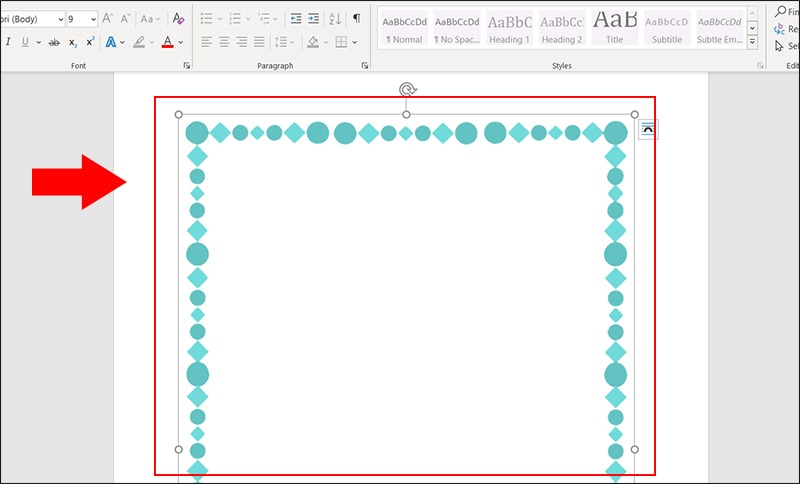
Trên đây mình đã hướng dẫn bạn chi tiết từ A - Z cực dễ hiểu cách tạo khung trong Word. Tạo khung trong Word là một cách đơn giản và hiệu quả để tăng tính thẩm mỹ và chuyên nghiệp cho tài liệu của bạn. Hy vọng bài viết này đã cung cấp cho bạn hướng dẫn chi tiết và đầy đủ để bạn có thể tự tin tạo ra những khung đẹp mắt và ấn tượng trong Word. Để tham khảo thêm thông tin về các sản phẩm công nghệ như màn hình Dell chính hãng, PC, gaming gear, thiết bị văn phòng với ưu đãi giá sốc bạn có thể truy cập vào website hoặc đến ngay Showroom Phúc Anh để nhận tư vấn tốt nhất nhé!
Tin liên quan
- Cách phục hồi ảnh cũ bằng AI miễn phí đơn giản và hiệu quả
- Cách tải file âm thanh từ Google Dịch trên PC, máy tính chi tiết và đơn giản
- Hướng dẫn chi tiết cách tải video Xiaohongshu 小红书 không logo chi tiết và nhanh nhất 2025
- Laptop 2 trong 1 là gì? Ưu, nhược điểm của chúng và có nên mua không?
- Hướng dẫn cách tự chụp ảnh 4x6 bằng điện thoại tại nhà đẹp và nhanh nhất
- Jarvis AI là gì? Hướng dẫn chi tiết cách sử dụng Jarvis AI hiệu quả nhất cho công việc vào năm 2025
- Cách tạo flashcard trên Quizlet hiệu quả cho học tập
- TikTok Note là gì? Hướng dẫn chi tiết cách sử dụng TikTok Note 2025
- Riverside.fm là gì? Cách sử dụng Riverside.fm để làm Podcast chi tiết nhất 2025
- Hướng dẫn chi tiết cách định vị và chia sẻ địa chỉ nhà mình cho bạn bè bằng Google Maps mới nhất 2025
- Hướng dẫn bạn chi tiết cách tạo chữ nghệ thuật trong Word rất đơn giản
- Hướng dẫn cách tạo sơ đồ chi tiết từ A - Z trong Word
- Hướng dẫn bạn cách sửa lỗi font chữ trong Word 100% thành công
- Hướng dẫn cách chuyển đổi giữa Inch và Cm trong Word cực dễ dàng
- Hướng dẫn bạn cách sửa lỗi ngày tháng bị đảo ngược trong Excel nhanh chóng
- Apple Pencil có mấy loại? Sự khác biệt ở đâu? Lựa chọn Apple Pencil thích hợp với bạn
- So sánh giữa phiên bản iPad Pro 2024 với 2022 có gì khác nhau
- Hướng dẫn cách vẽ hình trong Microsoft Word cực kỳ đơn giản
- Hướng dẫn cách tùy chỉnh Start Menu Windows 11 theo ý thích người dùng
- [Mẹo vặt] Cách ẩn file dữ liệu, ảnh nhạy cảm trên điện thoại Samsung
Phúc Anh 15 Xã Đàn, Đống Đa, Hà Nội
Điện thoại: (024) 35737383 - (024) 39689966 (ext 1)
Phúc Anh 152 - 154 Trần Duy Hưng, Cầu Giấy, Hà Nội
Điện thoại: (024) 37545599 - (024) 39689966 (ext 2)/  Chat zalo
Chat zalo
Phúc Anh 134 Thái Hà, Đống Đa, Hà Nội
Điện thoại: (024) 38571919 - (024) 39689966 (ext 3)/  Chat zalo
Chat zalo
Phúc Anh 141-143 Phạm Văn Đồng, Cầu Giấy, Hà Nội
Điện thoại: (024) 39689966 (ext 5)/  Chat zalo
Chat zalo
Phúc Anh 89 Lê Duẩn, Cửa Nam, Hoàn Kiếm, Hà Nội
Điện thoại: (024) 39689966 (ext 6)/  Chat zalo
Chat zalo
Phòng bán hàng trực tuyến
Điện thoại: 1900 2164 (ext 1)
Phòng dự án và khách hàng doanh nghiệp
Điện thoại: 1900 2164 (ext 2)




 Giỏ hàng
Giỏ hàng









